如何将您的 WordPress 网站恢复到以前的日期
已发表: 2020-05-22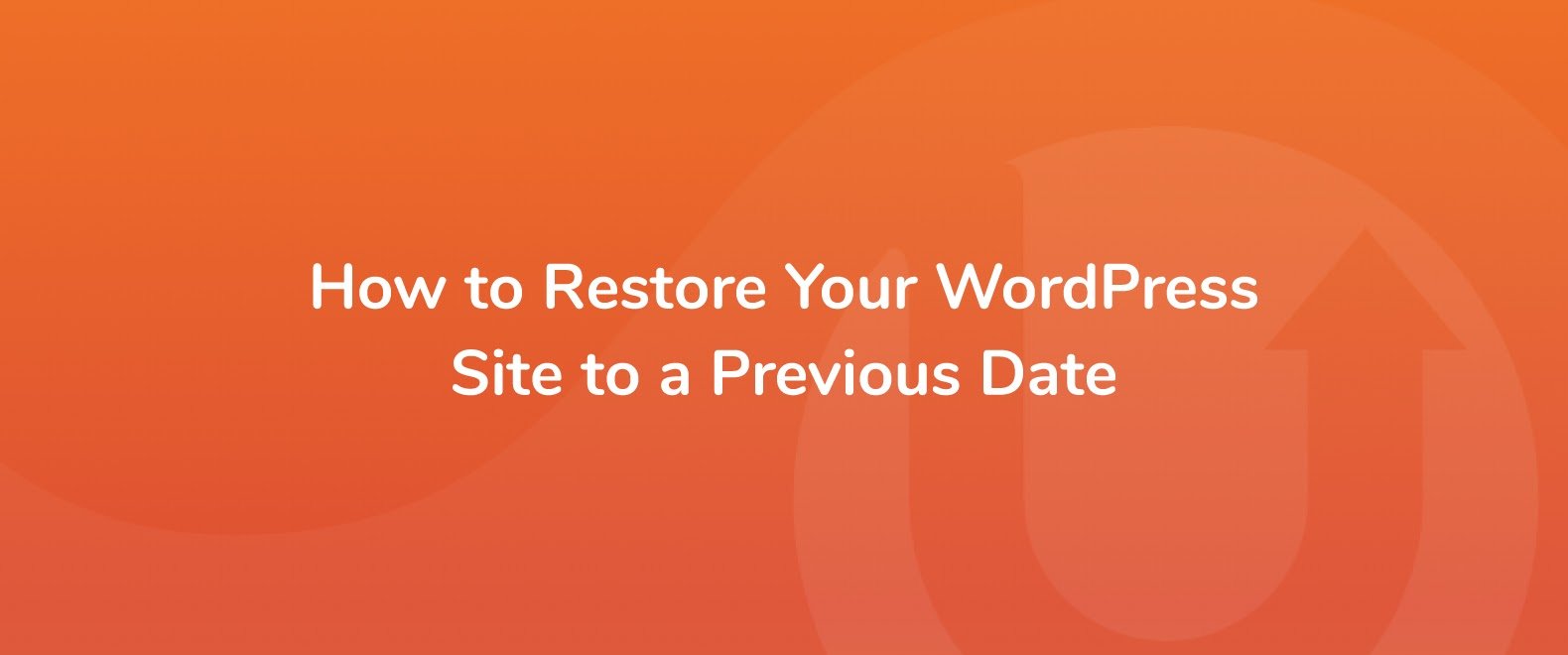
对于网站管理员来说,没有什么比您的 WordPress 网站出现问题更令人痛苦的了。 无论是意外的文件更改、恶意软件、错误、插件更新还是其他完全不同的问题,遗憾的是,修复可能并不简单。 由于 WordPress 网站面临的所有潜在问题,使用 UpdraftPlus 可以轻松快速地将您的网站恢复到更健康的时间点,这可能是一条宝贵的生命线。
在本指南中,我们将为您提供分步说明,详细说明如何使用 UpdraftPlus WordPress 备份插件将 WordPress 网站恢复到之前的日期。 作为奖励,我们将通过一些您可能熟悉的示例概述您可能需要恢复 WordPress 网站的原因。
为什么您可能需要恢复您的 WordPress 网站
在我们概述如何恢复您的网站之前,有必要研究一下您可能需要这样做的一些原因。 将您的 WordPress 网站恢复到以前的日期并不是一件容易的事,但是您可能需要这样做的一些非常有效和常见的原因。 以下是您可能认识的一些:
您的网站已被黑客入侵或入侵
WordPress 本身是一个安全的内容管理系统,您可以在其上构建您的网站。 但是,如果没有适当的管理,它很容易受到机器人和/或黑客的攻击。
以下任何一项都可能使这些机器人或黑客轻松进入您的网站,以传播恶意软件、更改访问权限、窃取用户数据或更改文件:
- WordPress、插件或主题尚未更新——大多数插件需要保持最新,以保持安全并免受最新漏洞的影响。 如果不更新插件,网站所有者可能会无意中让他们的网站容易受到攻击。
- 弱密码和用户名仍在使用- 弱或常见的用户名或密码组合足以让机器人访问您的网站。 即使在您的网站上保留用户名“admin”也可以让您轻松访问。
如果您的网站以这种方式受到损害,那么像UpdraftPlus这样的备份和恢复插件可以恢复您的网站内容。 通过附加的附加组件,UpdraftPlus 还可以恢复您的 WordPress 核心和非标准文件。
进行了重大更改并覆盖了文件
在管理您的 WordPress 网站时,有时事情可能会失控并且可能会犯错误。 例如,您的开发人员或团队成员正在对您的网站进行改进,但他们忘记保存他们正在处理的文件的旧版本,以防万一他们犯了错误。
通过进行错误的更改,您的开发人员在主要文件上创建了错误,您的站点现在无法访问访问者。 但是,通过使用备份和恢复插件,您可以将您的 WordPress 网站恢复到以前的日期,在创建错误和更改文件之前。
专业提示:当您自己更改您的网站或让开发人员帮助您时,我们始终建议为您的网站创建一个克隆/登台环境。 这样,您所做的任何更改都不会影响您的实时站点。 您可以使用UpdraftClone轻松完成此操作。
作为奖励,UpdraftPlus 可以设置为在插件、主题和 WordPress 核心更新运行时执行自动备份。 这意味着使您的网站保持最新和安全从未如此简单。
如何将您的 WordPress 网站恢复到以前的日期
如果您认识到上述任何一种情况并需要将您的 WordPress 网站恢复到以前的日期,那么以下分步说明将有所帮助。
注意:如果您已经安装了 UpdraftPlus 并执行了计划备份,UpdraftPlus 只能将您的站点恢复到以前的日期。 如果您没有安装 UpdraftPlus,建议您联系您的托管服务提供商,希望他们可以帮助您。
为了节省您未来的时间、金钱和严重的头痛,请在您的网站上安装 UpdraftPlus (它是免费的),让您高枕无忧。
UpdraftPlus 不仅可以将您的 WordPress 网站恢复到以前的日期,而且还可以:
- 执行所有 WordPress 文件、数据库、插件和主题的备份。
- 每 4、8 或 12 小时、每天、每周、每两周或每月(由您设置)实施计划备份。
- 直接从您的 WordPress 控制面板恢复备份。
- 让您将备份远程存储在 Google Drive、Dropbox、OneDrive 等。
安装 UpdraftPlus
安装 UpdraftPlus 只需一两分钟,就像将任何其他插件添加到您的站点一样简单。 要安装,请按照下列步骤操作:

1.在您的 WordPress 仪表板中,转到Plugins > Add New 。
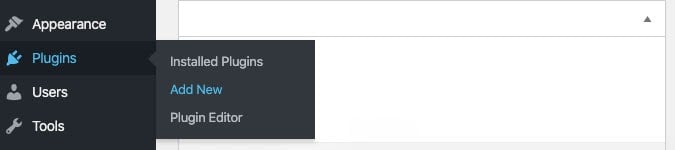
2. 在搜索栏中输入 UpdraftPlus 。

3. 找到UpdraftPlus WordPress 备份插件,然后按立即安装,然后按激活。
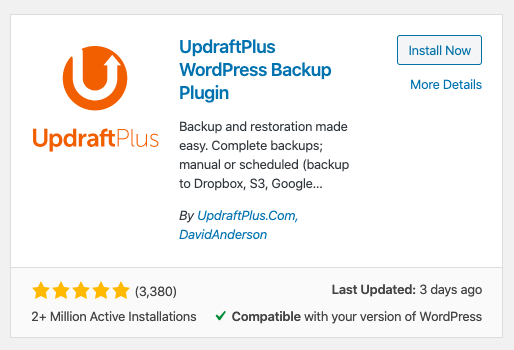
如何使用 UpdraftPlus 恢复您的 WordPress 网站
在这个例子中,我们已经安装、设置和运行了 UpdraftPlus,并且已经在 Google Drive(我们选择的存储)中备份了我们的网站。 如果您需要更多帮助,请阅读本指南以了解如何启动和运行 UpdraftPlus并备份您的网站。
要恢复您的站点,请执行以下操作:
1. 转到 WordPress 菜单中的设置> UpdraftPlus 备份。 这将打开您的 UpdraftPlus 设置页面。
2. 向下滚动页面,直到到达现有备份部分。
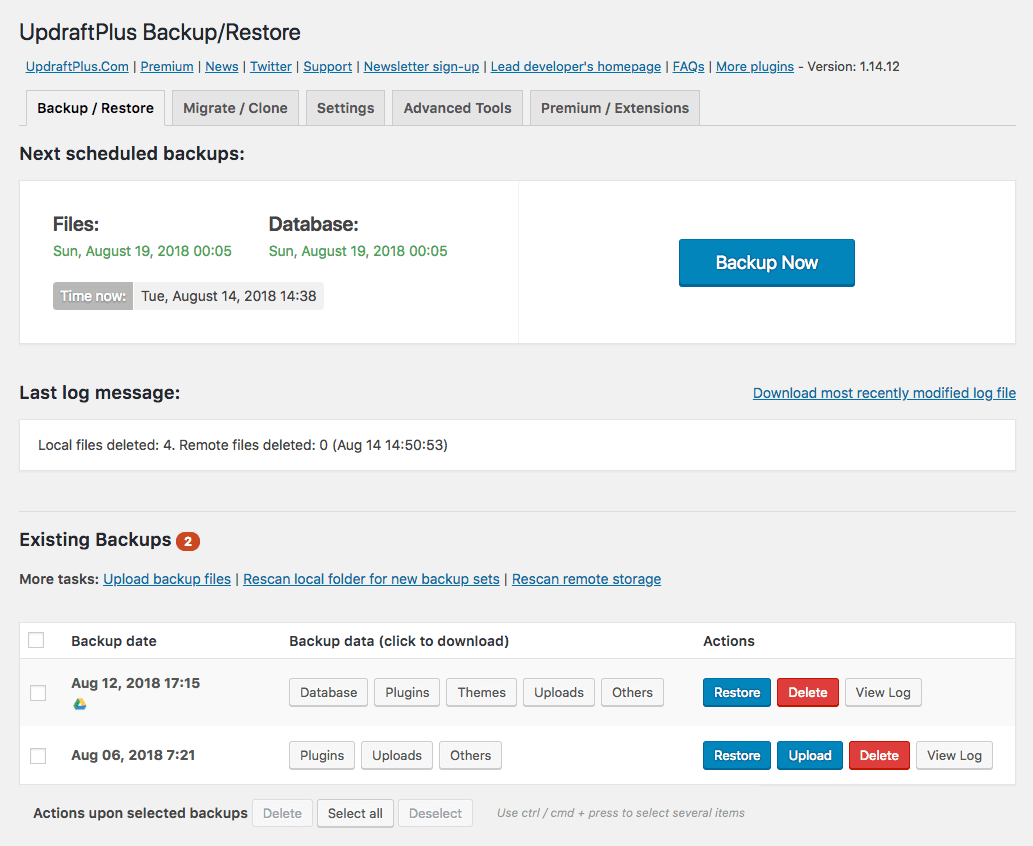
3. 从您要恢复的日期找到备份,然后按蓝色的恢复按钮。
4. 然后您将看到一个弹出窗口,询问您要恢复数据库的哪些元素。 选择适用的,然后按恢复。
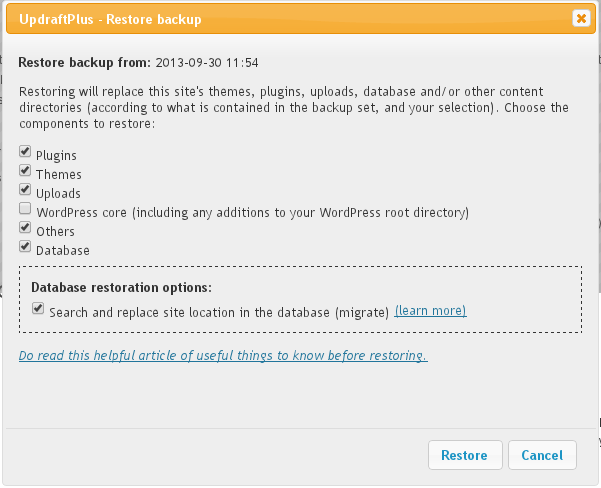
还原完成后,将弹出一条消息,告诉您“还原已成功”。
就是这样!使用 UpdraftPlus 恢复您的 WordPress 网站既简单又轻松。 另外,您可以配置您希望备份的频率。 如果您有一个定期更新的非常活跃的站点,这将非常方便,您可以创建每日更新以帮助您高枕无忧。
摘要:将您的 WordPress 网站恢复到以前的日期
在本指南中,您了解了恢复 WordPress 网站的能力为何如此重要,以及如何使用 UpdraftPlus 快速轻松地完成它。
您在备份网站方面所做的投资,以便您可以在需要时将其恢复到以前的日期,这不仅可以节省您的时间,还可以节省金钱。
能够恢复您的 WordPress 网站将帮助您避免昂贵的开发人员费用和网站停机时间。 UpdraftPlus使这个过程变得简单易行。
本指南中的插件:
免费获取 UpdraftPlus – 安排定期备份您的 WordPress 站点,并在 WordPress 控制面板中从这些备份中恢复它。
如何将您的 WordPress 网站恢复到以前的日期的帖子首先出现在 UpdraftPlus 上。 UpdraftPlus – WordPress 的备份、恢复和迁移插件。
